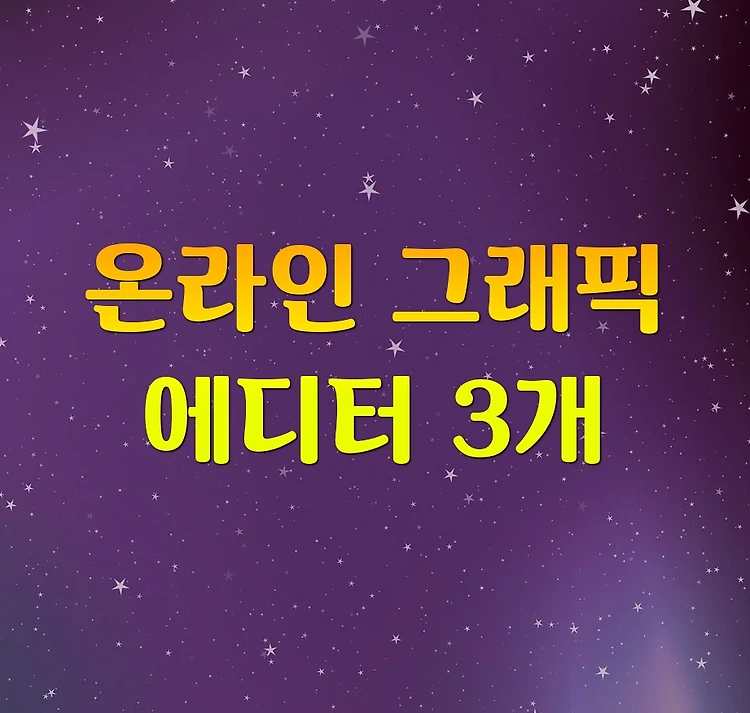리눅스에 포토샵을 설치할 수 없어 포토샵처럼 기능이 많다고 하는 김프를 설치한다. 리눅스에서 김프 설치는 필수라고 볼 수 있다. 김프의 기능을 알고 싶다면 리눅스만 아니라 윈도 버전도 있으니 윈도에서 무료로 설치해 사용할 수 있다.
그래픽 전문가의 글을 읽으니 김프의 기능은 포토샵과 비슷하다는 글을 읽었다. 포토샵이 약간 뛰어나지만 김프보다 월등하지는 않다는 글이었다. 김프를 사랑하는 사람은 리눅스의 김프를 윈도우나 맥에서 접할 수 있는 어도비의 포토샵과 비교한다.

내가 이런 김프(Gimp)를 리눅스 민트에서 설치해 사용한다. 기능이 많다고 하지만 사용법은 썸네일, 아주 간단한 캡처 등 간단한 작업을 위해 사용한다. 윈도우에서도 김프를 사용했는데 그때는 썸네일이나 캡처를 위해 사용한 경험은 없다.
윈도우에서 즐겨 사용했던 그래픽 프로그램이 없어 썸네일 작업을 위해 김프의 레이어, 그라디언트, 필터 등을 사용하여 썸네일을 만들었다. 참고로 윈도우에서 썸네일 작업은 포토스케이프X라는 프로그램을 사용했고 캡처 작업은 다양한 프로그램을 사용했다. 김프의 캡처 기능은 별 볼 일 없다.
캡처 프로그램의 경우 아래 그림의 셔터(Shutter)라고 앱을 며칠 사용했지만 불편하여 지금은 리눅스에서 기본으로 제공하는 캡처와 김프를 사용한다. 여담으로 리눅스를 윈도우 대신 리눅스를 사용한다면 고려했으면 한다. 리눅스에 적절한 프로그램...


예전 유튜브에서 한국어가 아닌 영어 김프 고급 강좌를 찾아 배우려고 했다. 자막을 한글로 했지만 강좌가 너무 어려워 그만둔 기억이 난다. 김프를 사용해서 고급스럽게 보이는 그래픽을 못 만들 것이 아쉽다. 하지만 포토샵은 굳이 영어가 아니라도 한글 고급 강좌를 많이 찾을 수 있다.
아래 그림은 최근 내 리눅스 민트에서 소프트웨어 매니저에서 gimp라는 검색어로 검색한 것이다. 그림을 보면 검색에 빨간색 사각형에 여러 앱이 있다는 것을 확인했다. 검색된 것을 다 사용할 수 없고 우선 한글 설명이 있는 아래 글에서 Gimp-gap이라는 것을 대해서 다루었다.
위에서 리눅스에 나에게 마땅한 캡처 프로그램이 없다고 했다. 내 민트에 한글 설명이 김프를 설치했더니 한글 입력이 안됐다. 리눅스를 생각하는 사람은 고려했으면 한다.

김프에서 몰핑 애니메이션
그래픽 프로그램인 김프에서 몰핑 효과를 만드는 것에 대해 적으려고 한다. 여기에 설치한 김프는 리눅스 민트에 설치한 프로그램이다. 아래 그림을 보듯 김프(Gimp)는 윈도우에도 무료로 설치할
min-blog.tistory.com
Gimp-gap을 설치하면 아래 그림처럼 김프에 Video 메뉴가 새로 생기면서 다양한 효과를 줄 수 있다. video 메뉴와 프레임이 있는 것으로 애니메이션과 관련있다고 추측할 수 있다. 그런데 나는 하나만 다루었는데 다른 것은 모르기 때문에 설명할 수 없었다. 오직 아는 것은 Morph에 대해서만... 나머지는...

내 생각이지만 초보자는 김프에 환상이 있을 것 같다. 하지만 오래 사용하면 환상이 없어질 것 같다. 현재 김프의 고급 기능을 배우지 않아서 그런지 무료라는 것 이외에는 그렇게 좋은 점이 없는 것 같다.
리눅스에서 어도비의 일러스트레이터라 하는 잉크스케이프도 마찬가지다. 나에게 잉크스케이프도 김프와 비슷하다. 잉크스케이프를 사용해 본 사람이 좋다고 했지만 나는 잉크스케이프의 기초적인 부분만 배웠다. 기능 등이 부족한 것이 아니라 고급 기능을 배울 수 있는 강좌가 없기 때문이다. 영어 강좌로 해결하려고 했지만 어려웠다.
아래 그림은 잉크스케이프로 리눅스 포함 윈도우, 맥에서 무료로 설치할 수 있는 벡터 그래픽 프로그램이다. 어도비의 일러스트레이터가 부담스럽다면 잉크스케이프를 선택하는 것도 좋을 것이다.

'IT.인터넷.생활 관련 > 그래픽' 카테고리의 다른 글
| 온라인, 래스터 및 벡터 그래픽 편집기 (0) | 2023.01.21 |
|---|---|
| 글꼴을 변경할 수 없어 나에겐 별로였다. (0) | 2022.10.06 |
| 잉크스케이프에서 다양한 파일형식으로 저장 (0) | 2022.09.22 |
| 3가지 웹 그래픽 편집기 (0) | 2022.07.30 |
| 김프에서 몰핑 애니메이션 (0) | 2022.05.18 |
| SVG 만들기 (0) | 2022.03.16 |
| 웹에서 배경 삭제 (0) | 2022.03.03 |
| 포토디렉터의 사진 및 분산 (0) | 2022.02.17 |